Reparar el código de error de Starfield 0xc000001d en una PC con Windows
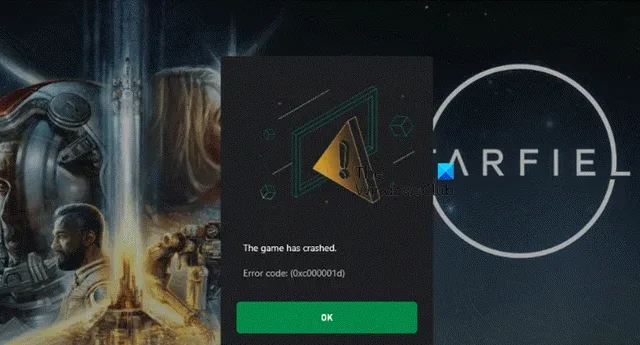
Algunos usuarios informaron que cada vez que intentaban iniciar Starfield, recibían un error 0xc000001d. La mayoría de las veces, este problema se produce cuando AVX o Advanced Vector Extension no está habilitado en la configuración del BIOS del sistema, aunque no es la única razón. En esta publicación, hablaremos sobre el código de error 0xc000001d en Starfield y veremos qué puedes hacer para resolverlo.
El juego ha fallado. Código de error (0xc000001d)
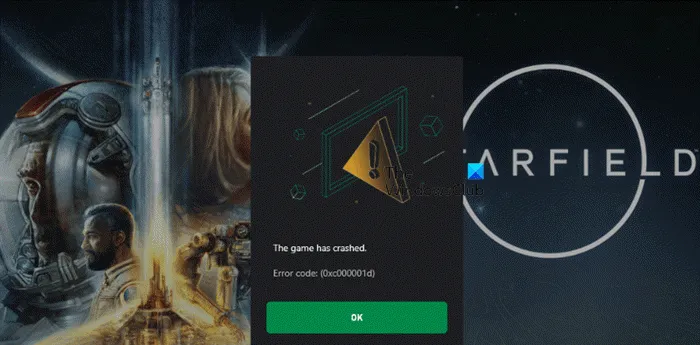
¿Qué es el código de error 0xc000001d en Windows?
El código de error 0xc000001d en Starfield significa que el juego no puede detectar AVX o Advanced Vection Extension. Esto puede deberse a varias razones, como que la función en sí esté deshabilitada, archivos del juego dañados y configuraciones del BIOS desactualizadas o mal configuradas.
Reparar el código de error 0xc000001d en Starfield

- Active las instrucciones AVX desde la configuración del BIOS
- Obligar a Starfield a reconstruir sus archivos de datos de aplicaciones
- Verificar la integridad de los archivos del juego.
- Actualizar BIOS
- Restablecer BIOS a su valor predeterminado
Hablemos de ellos en detalle.
1]Active la instrucción AVX desde la configuración del BIOS

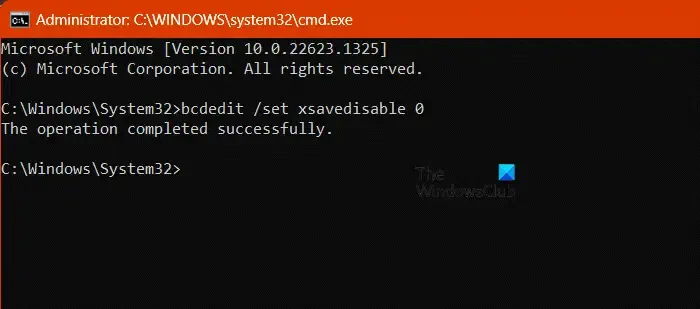
AVX es una extensión de la arquitectura del conjunto de instrucciones para procesadores tanto de Intel como de AMD. Si un juego o programa admite esta función pero no detecta su presencia, lo más probable es que no se ejecute, e incluso si de alguna manera se ejecuta en el sistema, el rendimiento no será el esperado. Starfield es uno de los juegos que admite la instrucción AVX, por lo tanto, es necesario tener habilitada la instrucción AVX. Para hacer lo mismo, abra el símbolo del sistema como administrador y luego ejecute el siguiente comando.
bcdedit /set xsavedisable 0![]()
2]Obligar a Starfield a reconstruir sus archivos de datos de aplicaciones
Si los archivos del juego Starfield almacenados en tu computadora se dañan, no podrás iniciar el juego. Sin embargo, se pueden restaurar fácilmente todos los archivos obligando al juego a recrearlos. Dado que Starfield guarda todo tu progreso en la nube, eliminar los archivos no tendrá ningún efecto adverso. Para hacer lo mismo, abra el cuadro de diálogo Ejecutar, pegue la siguiente cadena y presione Enter.
%LOCALAPPDATA%\Packages\BethesdaSoftworks.ProjectGold_3275kfvn8vcwc\SystemAppData\wgs
Ahora, corte todos los archivos guardados allí y muévalos a una ubicación diferente. A continuación, vaya al directorio de instalación del juego y mueva sus archivos excepto los datos. En caso de que no sepa dónde está la carpeta de instalación, abra Steam, vaya a Biblioteca > Strarfield, haga clic derecho sobre ella y seleccione Explorar archivos locales. Después de hacer lo mismo, no abras el juego; en su lugar, ve a la siguiente solución para restaurar todos los archivos correctamente.
3]Verifica la integridad de los archivos del juego.
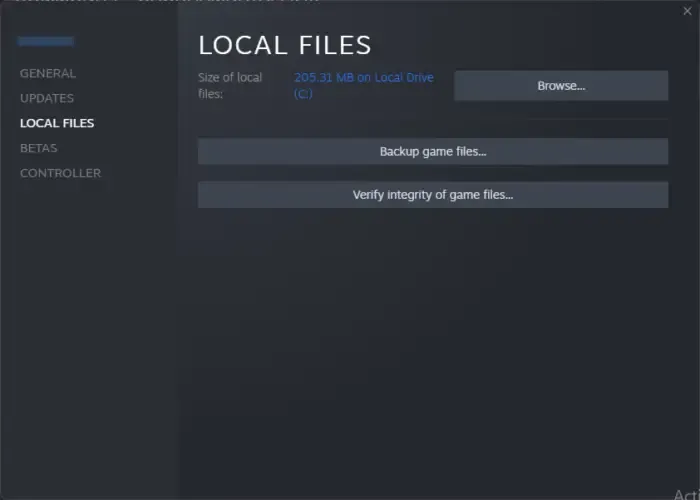
Después de mover todos los archivos guardados, debemos verificar la integridad del juego antes de iniciarlo por primera vez. Sin embargo, incluso si decides no eliminar los archivos guardados de Starfield, debes reparar los archivos del juego usando este método. Siga los pasos que se mencionan a continuación para verificar la integridad de los archivos del juego .
Vapor
- Abra Steam Client en su computadora.
- Ir a la biblioteca.
- Haga clic derecho en Starfield y haga clic en Propiedades.
- Finalmente, haz clic en Verificar la integridad de los archivos del juego.
aplicación Xbox
- En la aplicación Xbox, ve a Starfied.
- Luego, haga clic en los tres puntos y seleccione Administrar.
- Vaya a la pestaña Archivos y luego haga clic en Verificar y reparar.
Finalmente, abre el juego y comprueba si el problema está resuelto.
4]Actualizar BIOS
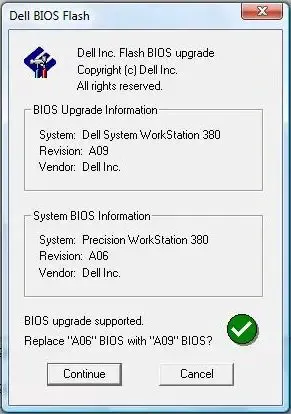
Como se mencionó anteriormente, Starfield necesita instrucciones AVX para ejecutarse. En caso de que esté ausente, no obtendrá el entorno necesario para cargar todos sus archivos. Dado que AVX Instrucciones es una opción de BIOS, debemos mantener el BIOS actualizado. Entonces, continúe y actualice el BIOS y luego verifique si el problema está resuelto.
5]Restablezca el BIOS a su valor predeterminado
Si se realizan algunos cambios en la configuración del BIOS que impiden que la instrucción AVX se habilite o se ejecute correctamente en su computadora, debemos restablecerla. Restablecer el BIOS cambiará todos los cambios que haya realizado. Por eso está al final de nuestra lista de soluciones. Por lo tanto, si nada funciona, restablece la configuración del BIOS y luego verifica si el juego se está iniciando.
¡Eso es todo!
¿Cómo soluciono 0xc000001d?
El código de error 0xc000001d se produce cuando Starfield no puede detectar ni acceder al módulo de instrucciones AVX. En ese caso, el primero verificará primero si la función está habilitada en el BIOS o no, luego, si eso no funciona, realizará cambios en el BIOS, como actualizarlo o restablecerlo. Sin embargo, esto último se puede solucionar reparando los archivos del juego.



Deja una respuesta